2008. 11. 19. 09:40
Eclipse Tips: Internet/Network Proxy 설정 방법 Tip & Tips/Eclipse Tip & Tips2008. 11. 19. 09:40
일반적으로 인터넷이 문제 없이 연결되는 환경에서는 Eclise에서 이부분이 별도의 설정없이 기본 설정을 통해서 바로 사용하면 되지만, 회사 정책이나 인터넷 공급업체의 정책으로 인하여 원할화게 인터넷이 연결이 안될 경우 설정해서 사용하면 된다.
대부분의 경우, 인터넷을 이용하는 것은 새로운 Eclipse용 새로운 플러그인의 설치하거나 Update 해야 하는 경우이다.
나도 여러차례 회사의 보안 정책으로 인하여, 어려움을 격기도 하였었다. 물런 그때는 Eclipse에서 Proxy를 설정할 수 있다는 것을 몰랐기에, 직접 Eclipse의 Plug-in Repository에서 다운 받아서 Local에서 직접 설치하는 불편함을 감수해야만 했었다. (정말 해서는 안 될 짓을 했다.)
Eclipse의 Preferences윈도우를 띄우고 "Internet Porox Settings" 화면에서 Proxy로 사용한 서버의 IP 주소와 Port를 설정해 주면 된다. 아래 화면 좌측 상단의 빨리 찾기 기능을 이용하면 쉽게 찾을수 있다. (중간 단어만 입력하면, 단어가 포함되어 있는 메뉴만 보여준다.)
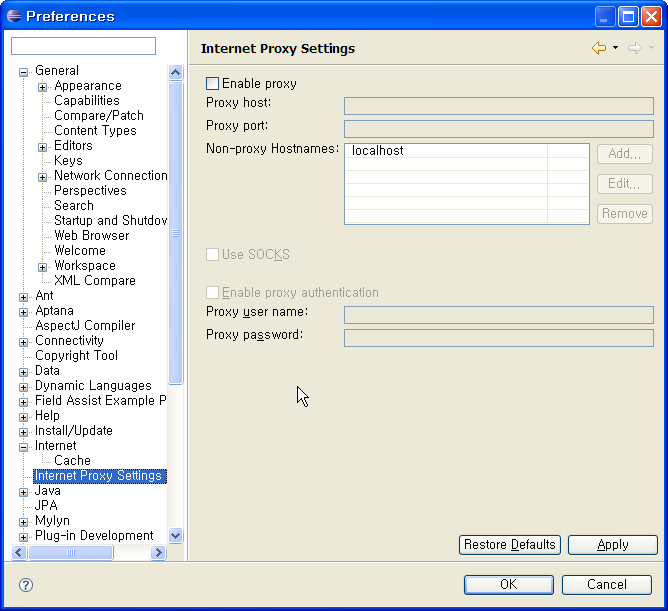
위의 설정과는 별개로 아래의 메뉴와 화면에서도 가능하다.
다른 설정 화면(아래 그림 참조)이 있는데, 이는 General 메뉴 아래 Network Connection 이라는 항목에 포함되어 있다.
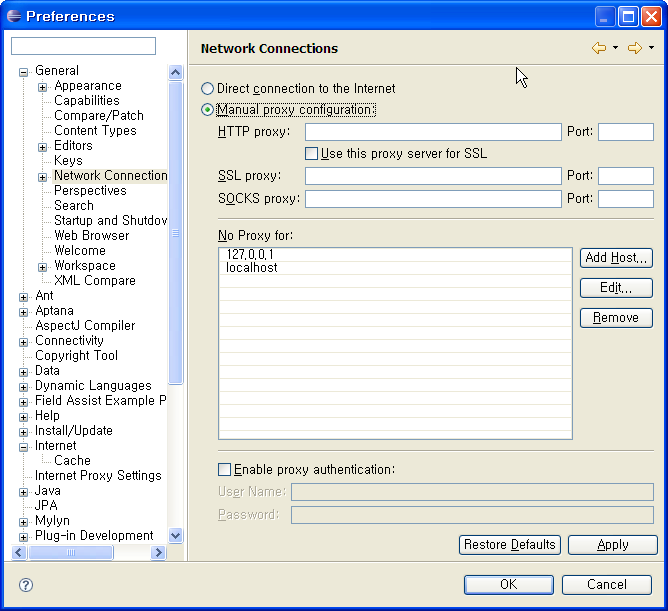
대부분의 경우, 인터넷을 이용하는 것은 새로운 Eclipse용 새로운 플러그인의 설치하거나 Update 해야 하는 경우이다.
나도 여러차례 회사의 보안 정책으로 인하여, 어려움을 격기도 하였었다. 물런 그때는 Eclipse에서 Proxy를 설정할 수 있다는 것을 몰랐기에, 직접 Eclipse의 Plug-in Repository에서 다운 받아서 Local에서 직접 설치하는 불편함을 감수해야만 했었다. (정말 해서는 안 될 짓을 했다.)
Eclipse의 Preferences윈도우를 띄우고 "Internet Porox Settings" 화면에서 Proxy로 사용한 서버의 IP 주소와 Port를 설정해 주면 된다. 아래 화면 좌측 상단의 빨리 찾기 기능을 이용하면 쉽게 찾을수 있다. (중간 단어만 입력하면, 단어가 포함되어 있는 메뉴만 보여준다.)
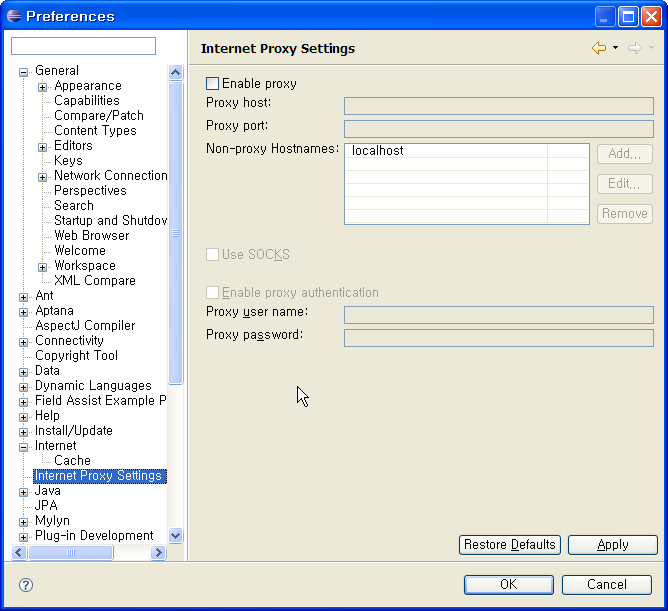
위의 설정과는 별개로 아래의 메뉴와 화면에서도 가능하다.
다른 설정 화면(아래 그림 참조)이 있는데, 이는 General 메뉴 아래 Network Connection 이라는 항목에 포함되어 있다.
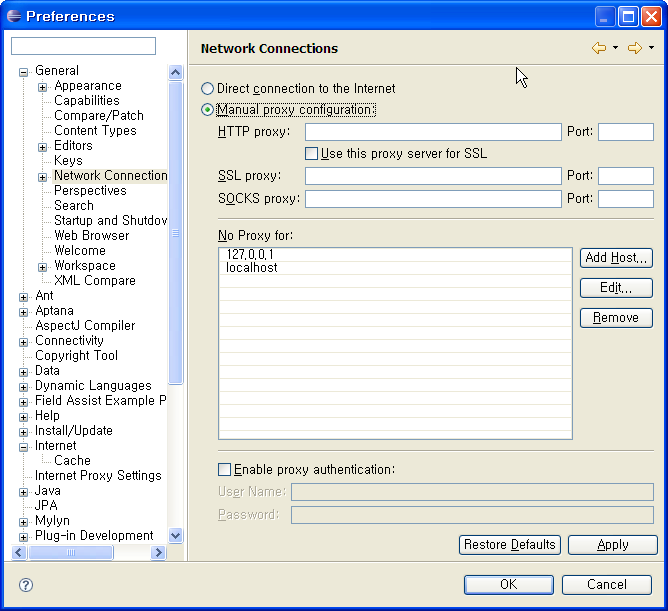
'Tip & Tips > Eclipse Tip & Tips' 카테고리의 다른 글
| Eclipse에서 hsqldb 사용하기(2) (0) | 2008.12.12 |
|---|---|
| Eclipse에서 hsqldb 사용하기(1) (1) | 2008.12.09 |
| Eclipse Tips: Quick Access, New (0) | 2008.11.01 |
| Eclipse Tips: Code line 복사, 이동, 삽입하기 그리고 커서 이동 (0) | 2008.05.20 |
| Eclipse Tips: 3개의 마법의 키 (1) | 2008.05.19 |


